A Lync alkalmazásbeli felvételeket a program a Videók > Lync felvételek mappába menti. Ha meg szeretné változtatni ezt a helyet, kattintson a Tallózás gombra, és válasszon másik mappát. A felvételeket például mentheti megosztott hálózatra, ahol mások is hozzáférhetnek.
-
Kattintson a Tallózás gombra.
-
Keresse meg azt a mappát, ahová menteni szeretné a felvételeket.
-
Jelölje ki a mappát, és kattintson az OK gombra.
Felhívjuk a figyelmét arra, hogy a program az összes ezt követő felvételt az új helyre menti. Ha meggondolja magát, bármikor visszatérhet, és másik mappát választhat.
Az alapértelmezés szerint 720p HD felbontású felvételek felbontását is módosíthatja. Fontos tudni, hogy minél nagyobb felbontást választ, annál nagyobb lesz a felvétel fájlmérete. Ha tehát kisebb méretű fájlokat szeretne, válasszon kisebb felbontást.
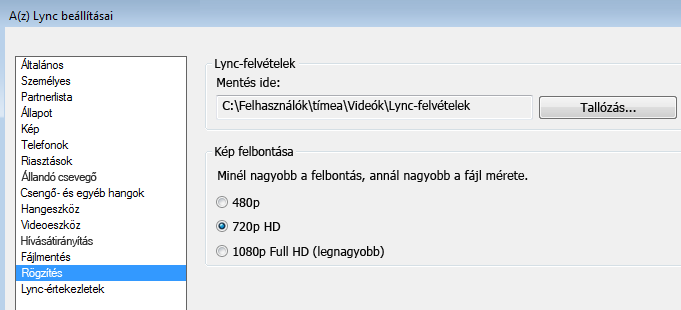
Tipp: A Lync Felvételkezelője használatával közzé is teheti a felvételt az új felbontásban.










